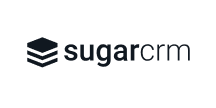各製品の資料を入手。
詳細はこちら →製品をチェック
製品の詳細・30日間の無償トライアルはこちら
CData ConnectSugar CRM のデータを(CData Connect 経由の)Tableau Desktop でビジュアライズ
CData Connect(またはConnect Server)でSugar CRM のデータのMySQL データべースを作成し、Tableau Desktop でリアルタイムSugar CRM のデータからビジュアライゼーションを構築します。
加藤龍彦デジタルマーケティング
最終更新日:2021-02-05
この記事で実現できるSugar CRM 連携のシナリオ
こんにちは!ウェブ担当の加藤です。マーケ関連のデータ分析や整備もやっています。
Tableau は企業がデータを使用して問題を解決する方法を変革するビジュアル分析プラットフォームです。CData Connect (またはConnect Server)と組み合わせることで、Tableau 内のリアルタイムSugar CRM のデータに簡単にアクセスできます。この記事では、Sugar CRM の仮想MySQL データベースを作成し、Tableau でその仮想データベースに接続して、簡単なチャートを作成する方法を説明します。
Sugar CRM のデータの仮想MySQL データベース
CData Connect は、シンプルなポイントアンドクリックインターフェースを使用してデータソースに接続し、API を生成します。
- Connect にログインし、「CONNECTIONS」をクリックします。

- [Available Data Sources]から[Sugar CRM]を選択します。
-
Sugar CRM に接続するために必要な認証プロパティを入力します。
CData 製品をSugarCRM に認証するには、以下を有効なSugarCRM ユーザー資格情報に設定する必要があります。User:SugarCRM アカウントのユーザー。Password:SugarCRM アカウントのパスワード。
OAuth consumer key とconsumer secret は、Admin -> OAuth Keys で生成することができます。OAuthClientId にOAuth consumer key を、OAuthClientSecret にconsumer secret を設定します。
さらに、SugarCRM への接続を確立するには以下を指定します。URL:'http://{sugar crm instance}.com' の形式で、SugarCRM アカウントに紐付いているURL に設定。Platform:認証中にログインの競合が発生した場合は、SugarCRM UI で作成したプラットフォームのいずれかに設定。
SugarCRM メタデータの取得は高負荷になる可能性があることに注意してください。メタデータのキャッシュ で説明しているように、メタデータをローカルに格納することをお勧めします。

- [ Test Database]をクリックします。
- [Permission]->[ Add]とクリックし、適切な権限を持つ新しいユーザー(または既存のユーザー) を追加します。
仮想データベースが作成されたら、Tableau Desktop からSugar CRM に接続できるようになります。
Tableau Desktop でリアルタイムSugar CRM のデータをビジュアライズ
以下のステップでは、CData Connect で仮想Sugar CRM のデータベースに接続し、データから簡単なビジュアライゼーションを構築する方法の概要を説明します。
- Tableau を開き、[Connect]->[To a Server]と進んだ先の[MySQL]をクリックします。
- 接続ウィザードで、CData Connect インスタンスの値を入力し、[Sign In]をクリックします。
- Server:Connect インスタンスのアドレス
- Port:Connect インスタンス用のMySQL エンドポイントのポート(デフォルト:8006)
- Database:Sugar CRM のデータ用に構成した仮想データベース
- Username & Password:CData Connect ユーザーの資格情報

- 新しく作成したデータベースと、ビジュアライズするテーブルを選択します。(必要に応じて結合されたテーブルの関係を定義します。)
- [Dimensions and Measures]を選択して、ビジュアライゼーションを構成します。


オンプレミスのアプリケーションからSugar CRM のデータへのSQL アクセス
この時点で、Tableau Desktop ワークブックからリアルタイムSugar CRM への、直接接続が有効になります。新しいビジュアライゼーションの作成やダッシュボードの構築などを行うことができます。Tableau などのデスクトップアプリケーションから、250 以上のSaaS、Big Data、NoSQL ソース(Sugar CRM を含む)のデータにSQL でアクセスする方法については、CData Connect ページを参照するか、無料トライアルをダウンロードしてください。